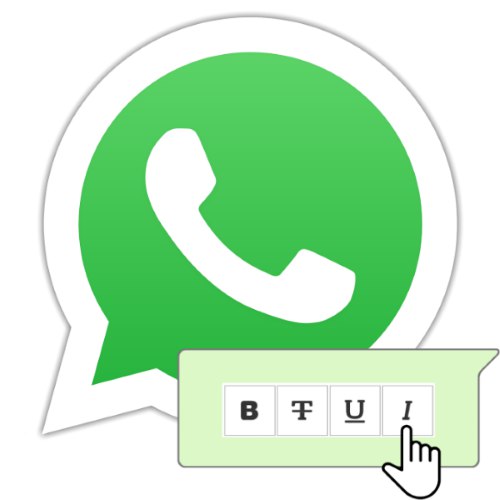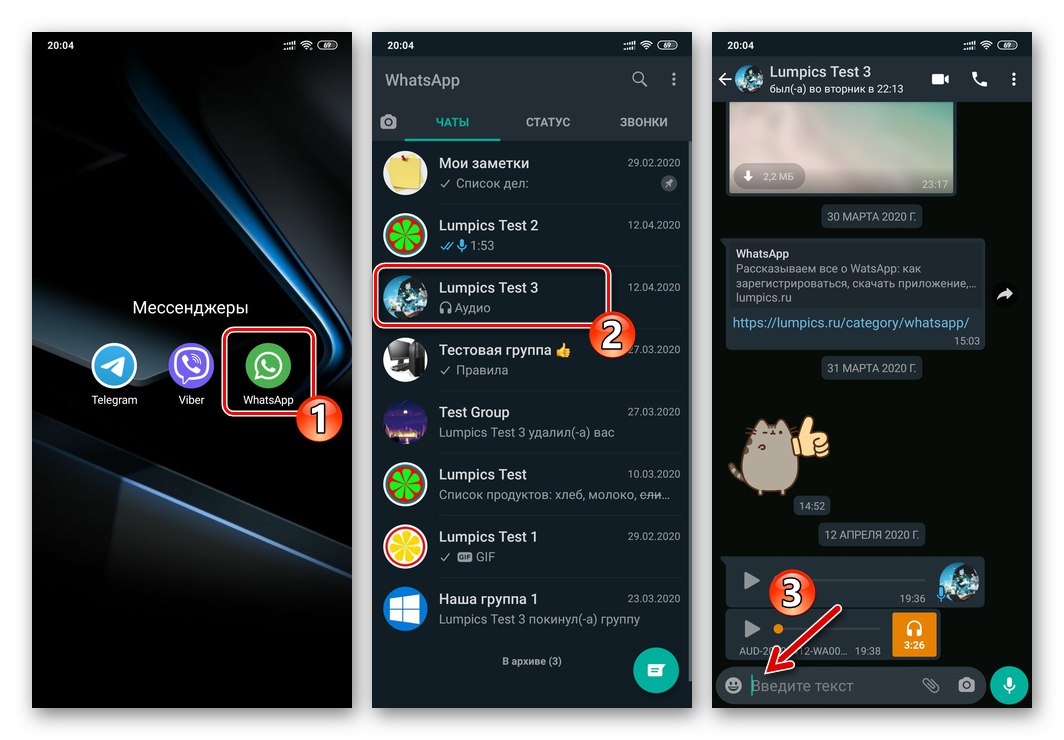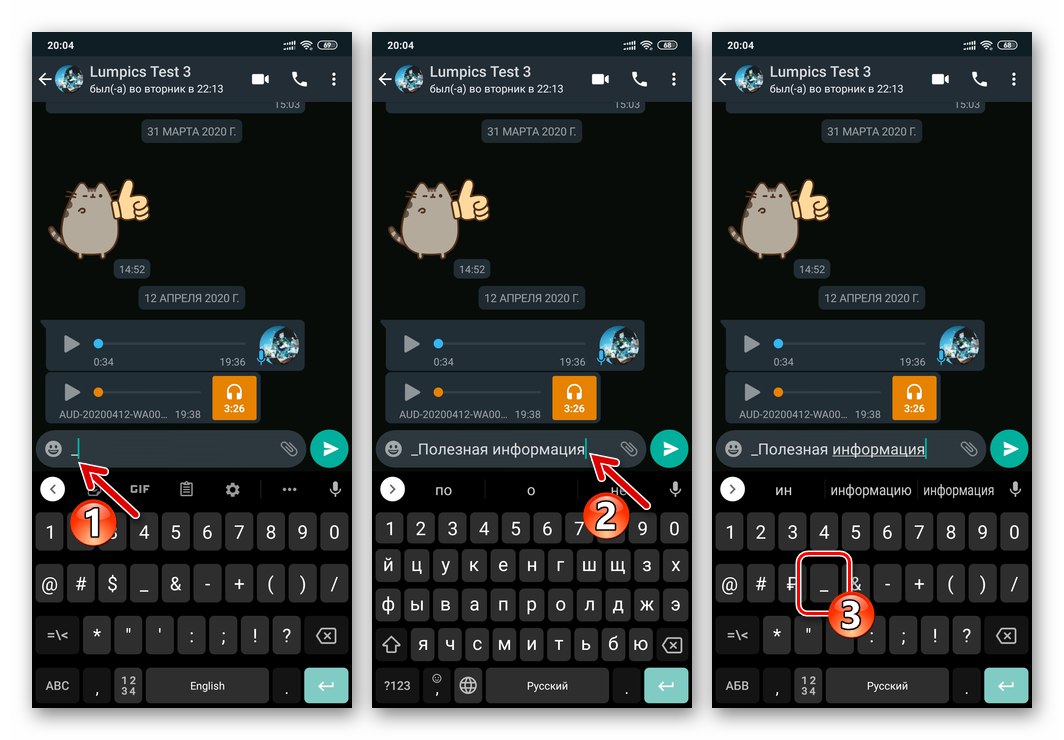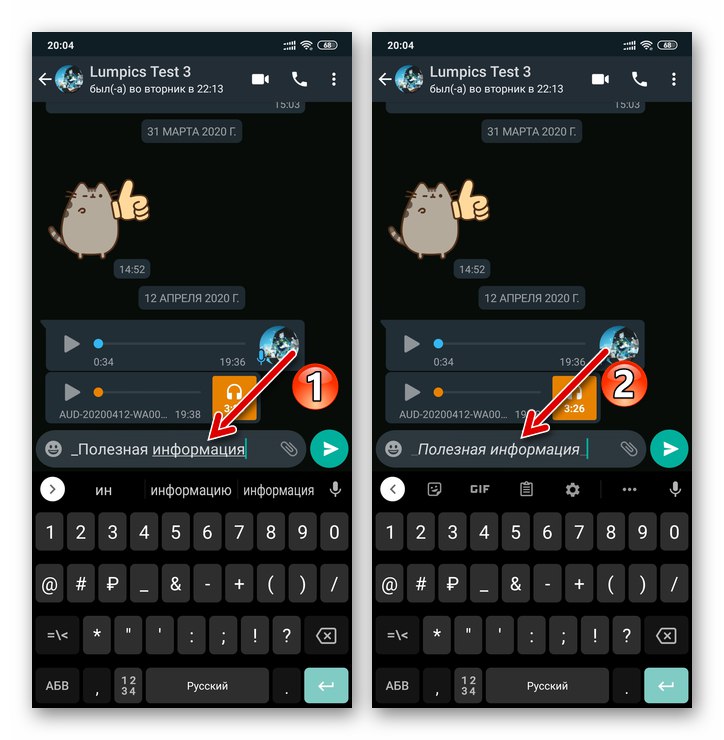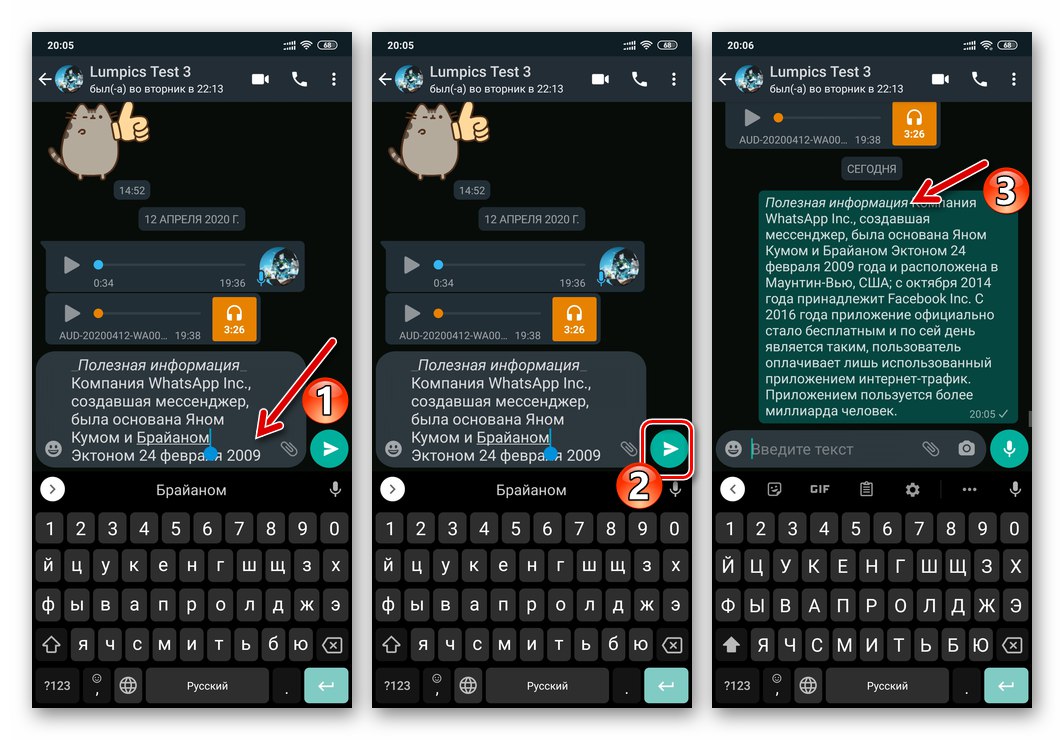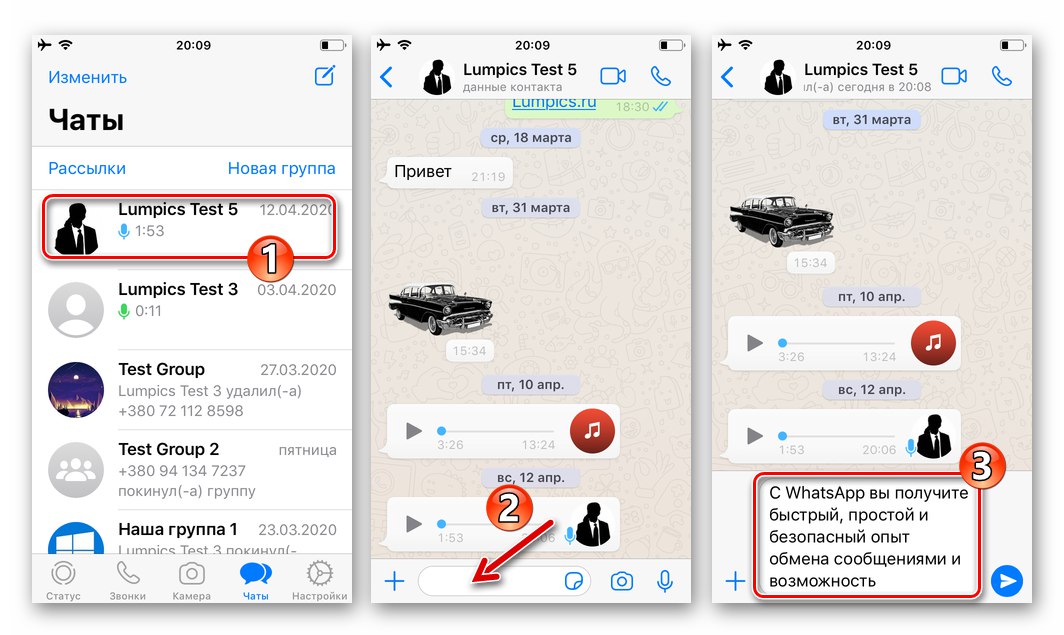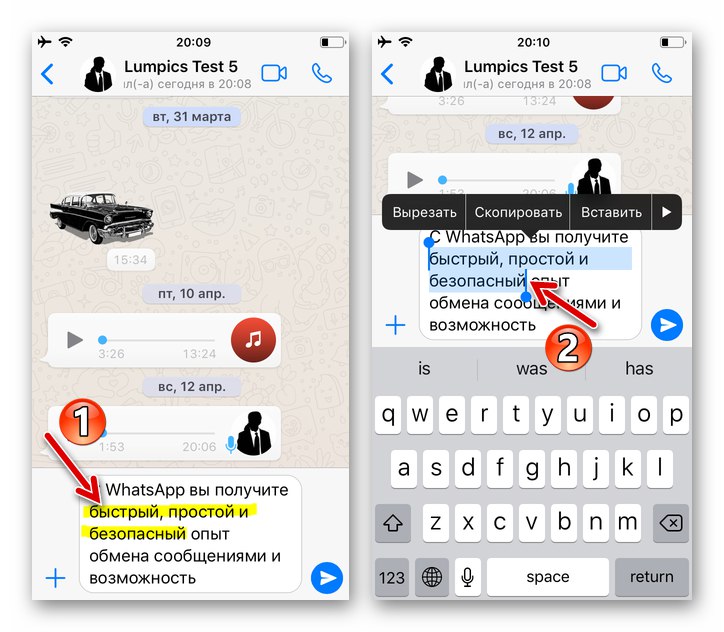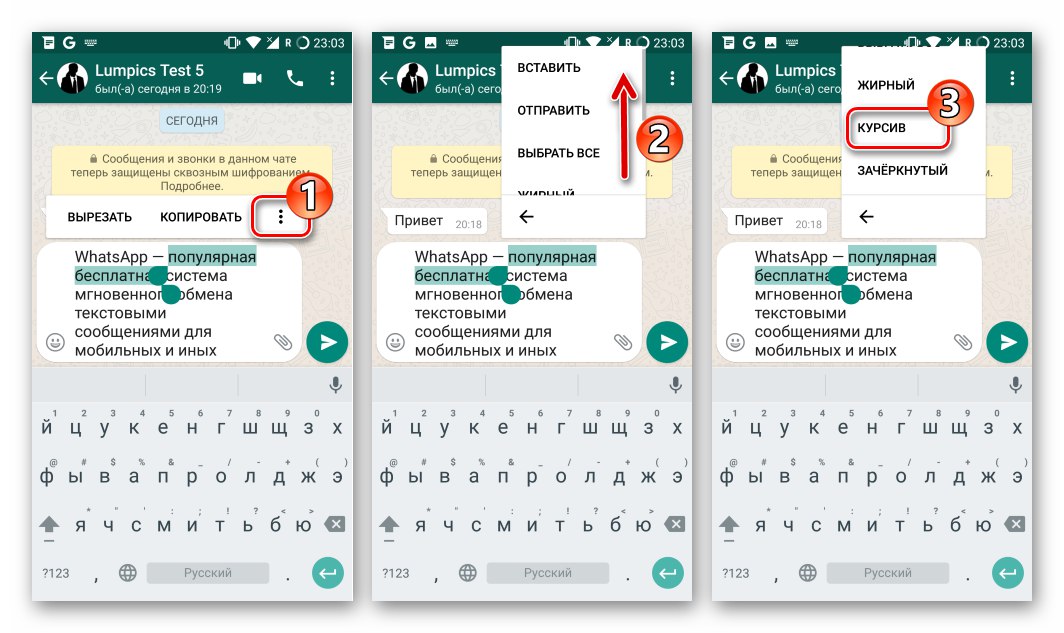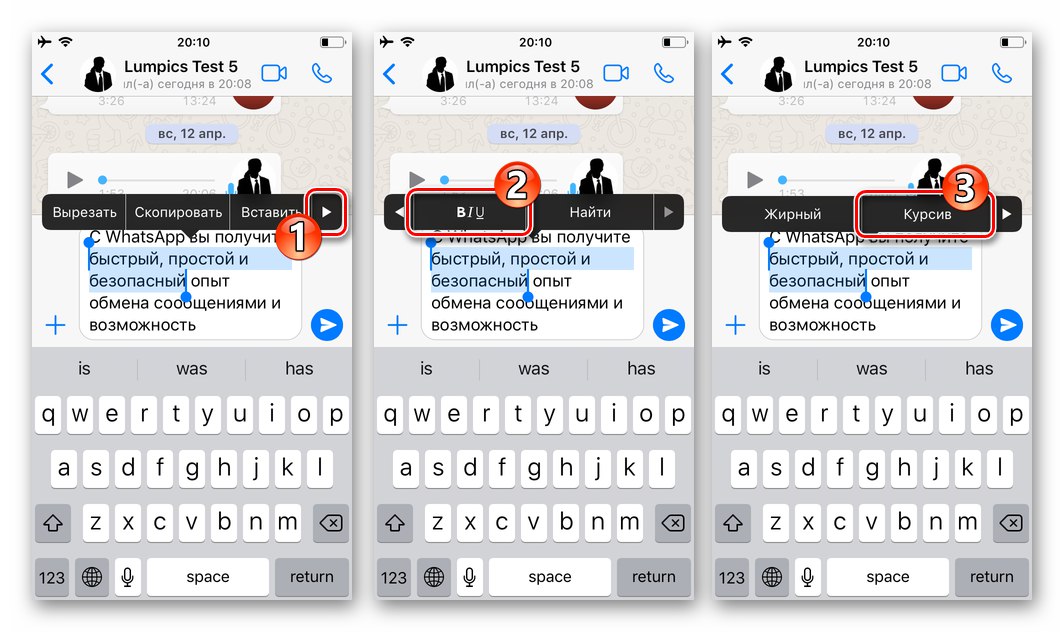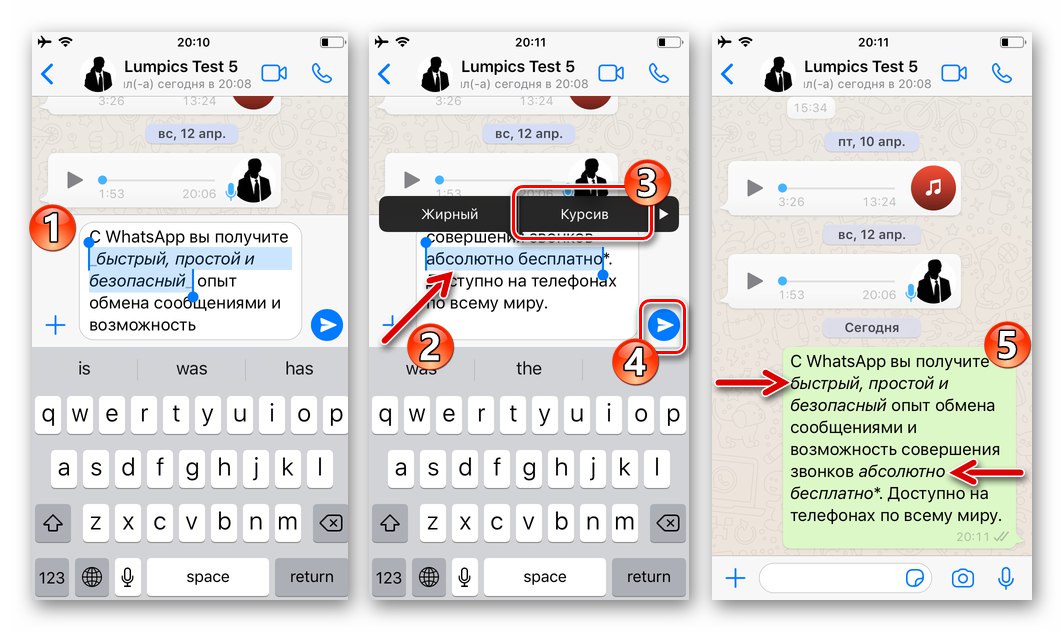Спосіб 1: Спецсимвол
Основним методом форматування своїх повідомлень, який можна застосувати в усіх трьох варіантах WhatsApp - для Android, iPhone і Windows, Є включення в текст спеціальних символів. Щоб слово, фраза, пропозиція або послання повністю стали виділеними курсивом, необхідно перед і після їх тексту поставити знак підкреслення - _.
- Запустіть месенджер і відкрийте діалог або групу, куди плануєте передавати повідомлення з форматуванням. Перейдіть в поле, де буде писатися текст.
![WhatsApp - запуск месенджера на смартфоні, відкриття чату, перехід до написання повідомлення]()
- Введіть символ
_. Потім, не ставлячи пробілу, надрукуйте виділяється курсивом текст. Коли форматується слово, фраза або пропозиція буде написано повністю, знову без пробілу введіть_.![WhatsApp - форматування тексту курсивом шляхом введення спецсимволи перед і після його фрагмента]()
- Якщо ви використовуєте ВатсАп для Андроїд або Агіос, месенджер відразу ж продемонструє ефект «роботи» спецсимволи, а ось в деськтопной програмі попередній форматування не передбачений.
![WhatsApp - демонстрація ефекту форматування мобільною версією месенджера перед відправкою повідомлення]()
- Допишите текст послання до кінця і відправте його в індивідуальний або груповий чат, після чого практично відразу ж ви і ваш співрозмовник зможете оцінити ефективність застосування форматування.
![WhatsApp - відправка відформатованого повідомлення в чат]()
Крім запропонованого вище порядку дій, звичайно ж, можна надрукувати передбачуваний до відправки текст повністю, далі встановити символи підкреслення перед і після виділяються курсивом фрагментів (не забувайте - без пробілу!), А вже потім ініціювати передачу відформатованого повідомлення.
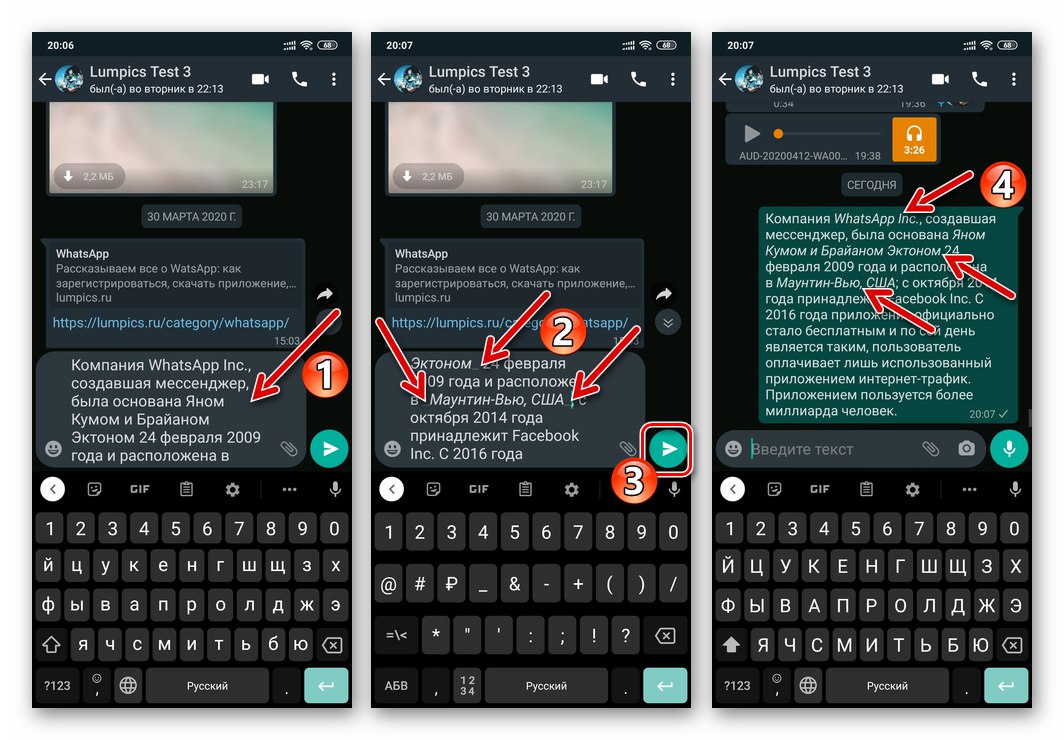
Читайте також: Як виділити текст в WhatsApp
Спосіб 2: Контекстне меню
У використовують месенджер з iPhone, а також у більшості віддають перевагу Android користувачів WhatsApp є можливість вирішити озвучену в заголовку статті завдання шляхом виклику опції зі спеціального контекстного меню.
- У мобільному додатку ВатсАп відкрийте діалог або групу, введіть повідомлення в передбачене для цього поле, але не відправляйте його.
![WhatsApp перехід в чат в месенджері, набір повідомлення перед застосуванням форматування курсивом]()
- Виділіть (подвійним тапом в Агіос або тривалим натисканням в Андроїд) фрагмент тексту, який повинен бути написаний курсивом.
![WhatsApp виділення фрагмента тексту в повідомленні для застосування форматування]()
- В результаті установки «підсвічування» на сукупності символів з'явиться меню можна застосувати до неї опцій. Далі дійте залежно від ОС вашого девайса:
- Android. У меню натисніть на кнопку з трьома крапками. Потім, перегорнувши відобразився перелік можливих варіантів форматування, виберіть в ньому «КУРСИВ».
- iOS. У меню перейдіть до переліку додаткових функцій, тапнув по спрямованої вправо стрілкою. Натисніть кнопку «B I U», І далі натисніть «Курсив».
![WhatsApp для Android форматування тексту курсивом за допомогою контекстного меню]()
![WhatsApp для iPhone - вибір опції форматування курсивом в контекстному меню виділеного тексту]()
- При необхідності повторіть процедуру маніпуляцію щодо всіх незв'язаних пропозицій, фраз або слів, які необхідно передати співрозмовнику виділеними похилим шрифтом. Ініціюйте відправку повідомлення.
![WhatsApp виділення декількох фрагментів тексту повідомлення курсивом, відправка послання в чат]()